
Apple, iCloud Drive'ı iOS 8'de tanıttı ve Mac OS X Yosemite . Daha çok Dropbox, OneDrive ve Google Drive gibi çalışan, daha kolay anlaşılır bir bulut depolama konumu olacak şekilde tasarlanmıştır.
İCloud'un önceki sürümleri "belgelerinizi ve verilerinizi" eşzamanlayabiliyordu ancak iCloud Drive artık size bir tür dosya sistemi sunuyor. İstediğiniz herhangi bir dosyayı senkronize edebilir ve kaydedilmiş dosyalarınıza göz atabilirsiniz.
İCloud Drive nasıl etkinleştirilir
Bir iPhone veya iPad'de iOS 8'i kurduğunuzda ya da OS X Yosemite ile bir Mac kurduğunuzda, hesabınızı iCloud Drive'a taşımak isteyip istemediğiniz sorulur. Bu, eskisinden tek yönlü bir yükseltmedir " Belgeler ve Veriler ”Sistemi. Hesabınızı iCloud Drive depolama alanına dönüştürdükten sonra, iOS 7 ve Yosemite öncesi Mac OS X sistemleri dosyalarınıza erişemez.
Yükleme sırasında iCloud Drive'ı etkinleştirmediyseniz, daha sonra yapabilirsiniz. Bir iOS aygıtında Ayarlar uygulamasını açın, iCloud'u seçin ve iCloud Drive'ı açın. İCloud Fotoğraf Kitaplığı'nı etkinleştirmek için burada Fotoğraflar seçeneğini de etkinleştirmeniz gerekir.
Mac'te, iCloud Tercihler penceresini açın ve etkinleştirin. Bir Windows PC'de, Windows için iCloud uygulamasını açın ve etkinleştirin.
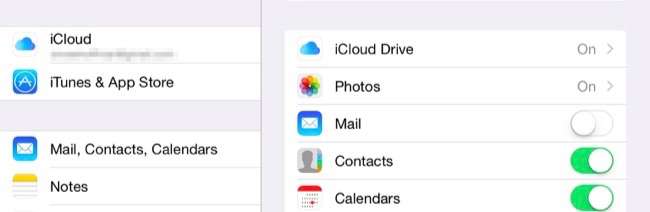
İCloud Drive'ın Farkı
Önceden, Apple’ın iCloud "Belgeler ve Veriler" sistemi, dosya sistemini sizden olabildiğince gizlemek için tasarlanmıştı. Bir metin dosyasını iCloud Drive'a kaydetmek için Mac'te TextEdit'i kullanırdınız ve bu metin dosyası yalnızca TextEdit uygulamasının içinden görülebilir. İOS'ta TextEdit uygulaması yoktu, bu yüzden göremiyordunuz. Tüm eşyalarını görebileceğin bir yer yoktu.
Apple, tüm içeriğinizi görmenize izin veren açık bir dosya sisteminin yerini alamayacağının farkına vardığında, bu durum iCloud Drive ile değişir. iCloud Drive yine de biraz garip. Varsayılan olarak, kullandığınız her iCloud Drive özellikli uygulama kendi dosyalarını kendi klasörüne kaydeder. Apple, sürücünüzü sizin için düzenlemeye çalışıyor. Ancak, dosyaları istediğiniz yere yerleştirmekte ve kendi klasör yapınızı oluşturmakta özgürsünüz.
Diğer bulut depolama hizmetlerinde olduğu gibi, iCloud Drive'ınızda depoladığınız dosyalar otomatik olarak Apple'ın sunucularında depolanır ve aygıtlarınız aracılığıyla senkronize edilir. Apple Kimliğinize bağlıdırlar ve Apple ücretsiz olarak 5 GB depolama alanı sunar.
İLİŞKİLİ: İCloud Depolama Alanını Boşaltma
İCloud Drive Dosyalarınıza Nasıl Erişilir
İLİŞKİLİ: İOS 8 ile iPhone veya iPad'de Uygulama Uzantılarını Kullanma
İCloud sürücü dosyalarınıza bir iOS cihazından, Mac'ten, Windows PC'den veya web tarayıcısı olan herhangi bir cihazdan erişilebilir. Bunu nasıl yapacağınız aşağıda açıklanmıştır:
iOS 8+ : Bir iOS cihazında, Dropbox ve diğer benzer uygulamalar için olduğu gibi tüm iCloud Drive dosya sistemini açığa çıkaran tek bir uygulama yoktur. Bunun yerine, iCloud Drive kullanan bir uygulama kullanmanız, dosya seçicisini açmanız ve dosya sisteminize bu şekilde erişmeniz gerekir. Örneğin, Pages'ı veya başka bir iWork uygulamasını açabilir ve iCloud Drive'da depolanan dosyalara göz atmak için uygulamanın belge tarayıcısını kullanabilirsiniz. iCloud Sürücüleri doğrudan iOS 8'deki "depolama sağlayıcı" uzantı noktası .
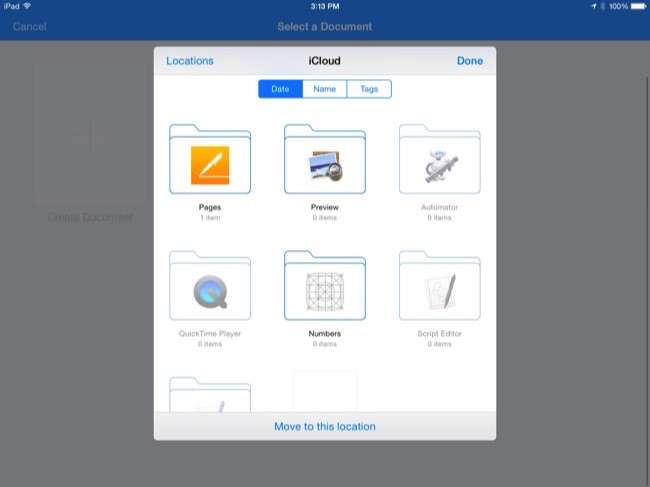
Mac OS X 10.10 Yosemite : Mac'te, iCloud Drive doğrudan Finder'ın kenar çubuğundan kullanılabilir. İCloud Drive'ı tıklayın ve varsayılan olarak, belgelerinizin hangi uygulamadan olduklarına bağlı olarak klasörler halinde organize edildiğini görürsünüz. Ancak, istediğiniz herhangi bir dosyayı buraya dökmekte ve istediğiniz tüm klasörleri oluşturmakta özgürsünüz. İCloud aracılığıyla senkronize edilecekler.
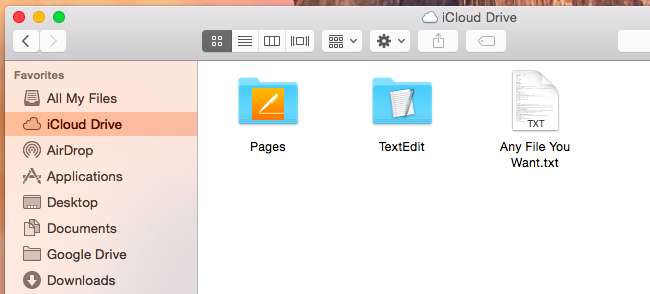
pencereler : Windows bilgisayarların Windows için iCloud 4.0 veya daha yenisi yüklü. Bu yazılım yüklendikten sonra, iCloud Drive, Dosya Gezgini veya Windows Gezgini dosya tarayıcısı pencerelerinde bir seçenek olarak görünecektir. İCloud dosyalarınıza aynı şekilde erişmek için Sık Kullanılanlar altında tıklayın.
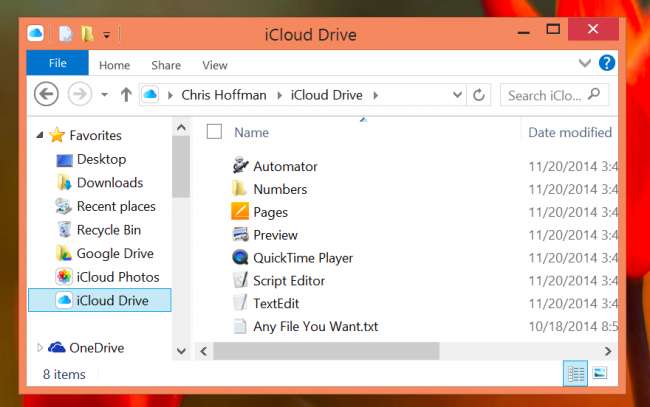
İnternet tarayıcısı : İCloud dosyalarınıza, web tarayıcınızın olduğu her yerden iCloud web sitesinden de erişilebilir. Bunu yapmak için şu adresi ziyaret edin: iCloud'daki iCloud Drive sayfası ve Apple Kimliğinizle giriş yapın.
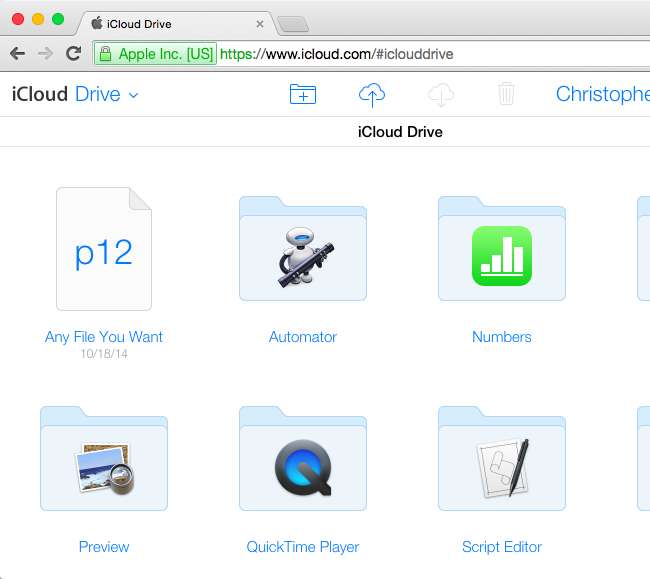
İCloud Fotoğraf Arşivi Fotoğraflarınıza Nasıl Erişilir
İOS 8 ile birlikte iCloud Fotoğraf Kitaplığı adlı yeni bir özellik geliyor. Alanınız varsa sınırsız sayıda fotoğraf depolar ve bunları her yerde kullanılabilir hale getirir. Bu çok büyük bir gelişme iOS'un önceki sürümlerinde bulunan tuhaf, kısmi fotoğraf senkronizasyon sistemi .
Ancak, ilgili ada rağmen, iCloud Fotoğraf Arşivi iCloud Drive'ın bir parçası değildir. Bu nedenle, senkronize edilmiş olsalar bile bir Mac veya PC'deki iCloud Drive'da fotoğraflarınızı göremezsiniz. Fotoğraflarınıza farklı bir yoldan erişmeniz gerekecek.
iOS 8+ : Herhangi bir iOS cihazında Fotoğraflar uygulamasını açarak senkronize edilmiş fotoğraflarınızı görebilirsiniz. Orada görünecekler.
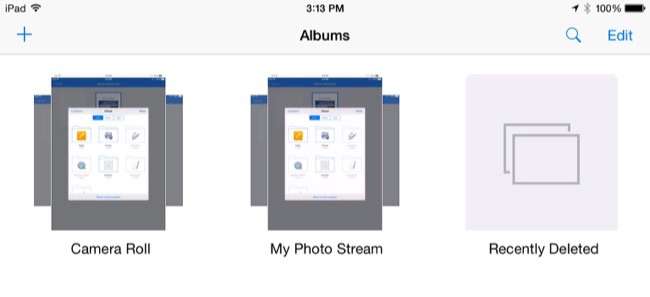
Mac OS X 10.10 Yosemite : Fotoğraflarınızı bir Mac'te görmek için, Apple’ın iPhoto uygulamasını Mac App Store'dan yüklemeniz gerekir. İPhoto’yu başlatın, iCloud entegrasyonunu etkinleştirin ve Paylaşılan altında iCloud seçeneğini seçin.
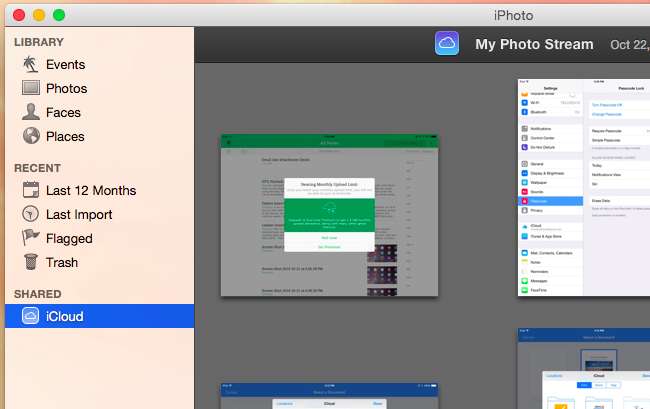
pencereler : Windows'ta, iCloud ayarları panelinde Fotoğraflar özelliğini etkinleştirebilir ve çektiğiniz fotoğrafların kopyalarını doğrudan Windows PC'nize indirebilirsiniz. iCloud Fotoğrafları, tıpkı iCloud Drive'da olduğu gibi, Dosya Gezgini veya Windows Gezgini'nde Sık Kullanılanlar altında görünecektir.
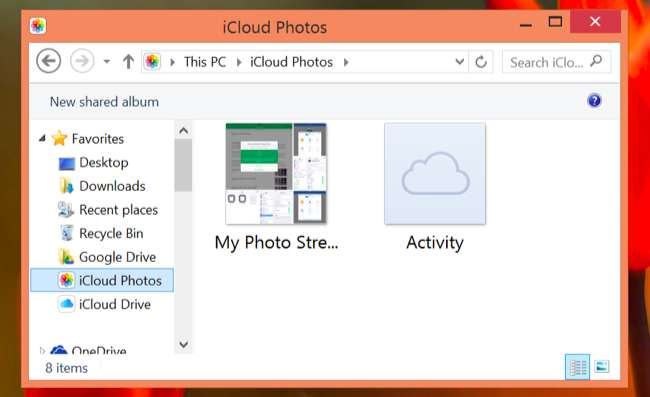
ağ : Fotoğraf kitaplığınızı web'de de görüntüleyebilirsiniz. Ziyaret etmek iCloud web sitesindeki Fotoğraflar sayfası ve Apple Kimliğinizle giriş yapın.
Apple’ın işletim sistemlerinin en son sürümlerini çalıştıran cihazlarınız olduğu sürece, iCloud Drive'ı etkinleştirmemek için hiçbir neden yoktur. Ancak yine de başka bir bulut depolama çözümünü tercih edebilirsiniz. iCloud depolama alanı hala oldukça pahalı, yalnızca Apple'ın sunduğu varsayılan olarak bir önemsiz 5 GB - ve unutmayın, bu 5 GB tüm iCloud yedeklemelerinizi içerir .
Diğer depolama sağlayıcıları, daha az para karşılığında daha cömert miktarda depolama sunar; en cazip olanı Microsoft'un sonsuz OneDrive alanı artı Microsoft Office uygulamalarına ayda 8 dolara ücretsiz erişim Ofis 365 .
Resim Kredisi: Flickr'da Karlis Dambrans






